המר, ערוך ודחוס סרטונים/שמע ב-1000+ פורמטים באיכות גבוהה.
כיצד לדבר על צליל בסרטון TikTok ללא קריינות [מדריך]
איך לדבר על סרטוני TikTok ללא קריינות? TikTok הוא ללא ספק בין פלטפורמות המדיה החברתית האהובות על המעריצים כיום! אנשים יכולים לשתף סרטונים שלהם רוקדים, משחקים, משחקים ועוד עם העולם; רובם הם משפיענים שהמיומנות העיקרית שלהם היא דיבור על צליל. אבל לא נמאס לך להשתמש בתכונת הקול? אתה לא צריך להיות טכני כדי ללמוד איך לדבר על צליל ב-TikTok ללא קריינות, מכיוון שהפוסט הזה ייתן לך דרך נוחה לבצע את העבודה! תהנה לטייל בו.
רשימת מדריכים
חלק 1: כיצד לדבר על TikTok ללא קריינות על ידי הוספת צלילים חלק 2: הדרך הטובה ביותר לדבר על TikTok ללא קריינות [איכות גבוהה] חלק 3: שאלות נפוצות על איך לדבר על TikTok ללא קריינותחלק 1: כיצד לדבר על TikTok ללא קריינות על ידי הוספת צלילים
מלבד לאפשר לך לשתף תוכן שונה, ל-Tiktok יש תכונות רבות שהופכות אותה לאחת הפלטפורמות הצומחות והמפורסמות ביותר. אחד מהם הוא הוספת הצלילים או הקול שלך לסרטונים שלך כדי להבליט אותם. אבל לא מתחשק לך להשתמש בתכונת Voiceover הפעם. איך לדבר על צליל ב-TikTok ללא קריינות? עקוב אחר המדריך המפורט למטה שיספק לך סיוע מצוין.
שלב 1הקלט וידאו עם הטלפון שלך מַצלֵמָה. פתח את TikTok האפליקציה, ואז הקש על ועוד סמל באמצע.
שלב 2אחרי זה, לך על העלה אפשרות לפתוח את הסרטון המוקלט שלך. לחץ על צלילים לחצן מהאפשרות למטה או למעלה, בהתאם למכשיר שבו אתה משתמש, כדי לבחור את הצליל המועדף עליך.
שלב 3התאם את כרך של הסרטון המקורי והסאונד הנוסף בהתאם לדרישות שלך. הקש על בוצע. לִבחוֹר הַבָּא כדי להמשיך, ואז הוסף טקסט בתור הכיתוב שלך לפני שתלחץ על כפתור הפוסט.
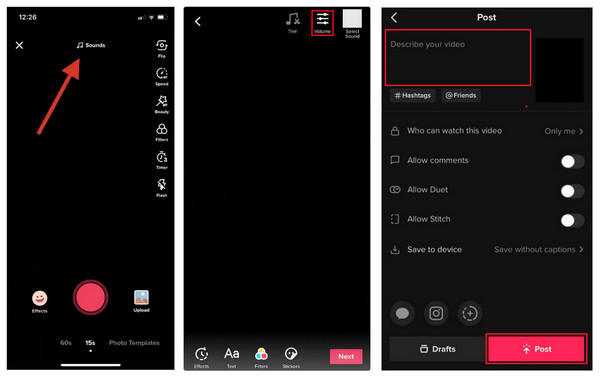
טיפים לבונוס כיצד ליצור קריינות באיכות גבוהה ב-TikTok
אם אתה יודע עכשיו איך לעשות קריינות ב-TikTok עם מוזיקה, אתה יכול ללמוד את הטיפים ליצירת קריינות נהדרת ב-TikTok. למרות הידיעה כיצד להשתמש בתכונת Voiceover, חיוני לדעת כיצד להפוך אותה לכובשת יותר ונעים לשמוע אותה. לחלקם יש איכות שמע ירודה, יותר מדי קריינות או רעשי רקע; שקול את הדברים הבאים ליצירת הקול הטוב ביותר ב- TikTok.
1. הכן מיקרופון באיכות גבוהה אם ברצונך לקבל קול הקלטה טוב. לחלופין, אתה יכול ללכת לחדר שבו רעש מהסביבה לא יישמע בבירור.
2. שקול מה תגיד לפני ההקלטה כדי לדעת מה אתה רוצה לומר לצופים שלך. בעוד שתמונות מושכות עין יכולות למשוך צופים, קריינות נעימות לשמיעה ישמרו על תשומת לבם.
3. היו טבעיים כשאתם מדברים; אתה לא צריך להעמיד פנים ולשים קול מזויף. דבר ברור והשתמש במילים פשוטות כדי להבין בקלות.
4. איך לדבר על צליל בטיקטוק בצורה יעילה? אל תדבר לאט מדי, שם הצופים ישתעממו. אל תדבר כל כך מהר שאנשים לא יבינו מה אתה אומר.
5. מומלץ להוסיף כיתובים כדי שהצופים שלך יוכלו לעקוב אחר מה שאתה אומר.
2: הדרך הטובה ביותר לדבר על TikTok ללא קריינות [איכות גבוהה]
אולי הכרת הדרך הטובה ביותר תפתור בקלות את איך לדבר על צליל ב-Tiktok מבלי להשתמש בבעיית תכונת הקול. אתה יכול למצוא תוכנות אמינות שונות להוספת מוזיקת רקע/אודיו באינטרנט, ואחת מהן היא 4Easysoft Total Video Converter. זה יכול להוסיף רצועות שמע חדשות מקבצי המחשב שלך, להתאים את עוצמת השמע ולהוסיף אפקטים של דהייה והחוצה. יתר על כן, אם TikTok מאפשר לך להוסיף כיתובים, אתה יכול להוסיף טקסט ככתוביות ואז להתאים את הגופן, הצבע, האטימות ועוד. מלבד אלה, זה עובד מעבר למה שציפית; אתה יכול ללמוד עוד על זה למטה ולנסות את זה בעצמך. למד את השלבים המפורטים לדבר על סרטוני TikTok ללא קריינות.

צליל עוצמת השמע מתכוונן באופן חופשי באמצעות המחוונים או כפתור למעלה ולמטה.
ספק חלון תצוגה מקדימה כדי לבדוק את כל השינויים שביצעת לפני השמירה.
קח מחוון השהייה אם יש צורך לסנכרן את רצועות האודיו לסרטון ה-TikTok שלך.
הרבה תכונות עריכה שאתה יכול להיתקל בהן כדי להפוך את סרטון ה-TikTok שלך לאטרקטיבי.
100% Secure
100% Secure
שלב 1לך על מֵמִיר הכרטיסייה במסך הראשי של 4Easysoft Total Video Converter. הוסף את סרטון ה-TikTok על ידי לחיצה על הוסף קבצים או באמצעות לִגרוֹר ו יְרִידָה פוּנקצִיָה.

שלב 2נווט אל עריכת שרביט כוכבים סמל. אתה יכול להתחיל תחילה עם תכונות העריכה האחרות, כמו סיבוב וחיתוך, אפקט וסנן, ו סימן מים, לפי מה שאתה צריך.
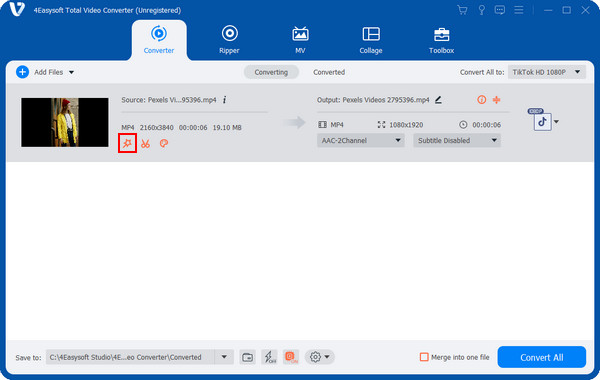
שלב 3בתוך ה שֶׁמַע לשונית, לחץ על לְהוֹסִיף לחצן עם סמל פלוס כדי לבחור את רצועת האודיו שברצונך להוסיף. בדרך זו, אתה יכול לדבר על צליל ב-TikTok ללא קריינות. משוך את כרך המחוון כדי לכוונן את האודיו, ואם הוא לא תואם את הווידאו, הזז את לְעַכֵּב גם המחוון.

שלב 4לאחר מכן, עבור אל כְּתוּבִית לשונית כדי להוסיף טקסט לסרטון ה-TikTok שלך. לאחר שתסיים, לחץ בסדר לאחר מכן תוכל לחזור למסך הראשי כדי המר הכל.
חלק 3: שאלות נפוצות על איך לדבר על TikTok ללא קריינות
-
איך לשוחח על סרטוני TikTok עם כלי הקול?
על TikTok האפליקציה, הקש על ועוד סמל באמצע. עבור על אפשרות העלאה כדי להוסיף את התמונות שברצונך להשמיע קריינות. לאחר מכן, בחר את אורך הסרטון ולאחר מכן הקש על הַבָּא. לאחר מכן, הקש על קריינות אפשרות במסך העריכה. ברגע שאתה מוכן, לחץ על כפתור ההקלטה ולאחר מכן הַבָּא לעבד. אתה יכול להוסיף טקסט בתור הכיתוב שלך לפני שאתה לוחץ על פרסם.
-
האם אוכל להוסיף קריינות של Siri ב-TikTok?
עבור משתמשי iOS, שקול להשתמש ב-Siri כדי לדבר על TikTok. לאחר הוספת הטקסט שלך למסך העריכה, בחר באפשרות טקסט לדיבור במקלדת. לאחר מכן, סירי תקרא את כל מה שכתבת על המסך.
-
למה אני לא יכול לדבר על סרטוני TikTok?
זה כנראה בגלל שאתה עושה את זה בצורה לא נכונה. ראוי לציין שלא ניתן לדבר ישירות על האפליקציה; תחילה עליך להקליט סרטון באמצעות מצלמת הטלפון שלך ולאחר מכן להוסיף קול באמצעות TikTok.
-
כיצד לקבל קולות שונים בקריינות ב-TikTok?
לאחר ההקלטה, תוכל להשתמש באפקטים הקוליים המוצעים בתכונת עריכת השמע. לטיקטוק יש הרבה אפקטים קוליים כמו בריטון, מגפון, צ'יפמאנק וכדומה.
-
האם ישנם כלים מקוונים שיעזרו כיצד לדבר על צליל ב-TikTok?
מלבד הדרכים שהוזכרו להוספת מוזיקה ב- TikTok, אתה יכול לעשות זאת גם עם כלים מקוונים. אתה יכול להשתמש בכלים כגון Kapwing ו-VEED.
סיכום
לסיום, כשמפרסמים סרטוני TikTok, זה נחמד לשים עליו צליל עם הקול שלך או להוסיף מוזיקת רקע. בין אם אתה משתמש בתכונת Voiceover ובין אם לא, אתה עדיין יכול להפוך את הסרטונים שלך לאטרקטיביים על ידי הוספת צלילים בעזרת הפוסט הזה לגבי איך לדבר על צליל ב-TikTok. עזרה גדולה נוספת היא התוכנית בשם 4Easysoft Total Video Converter. מלבד תכונת האודיו שבה ניתן להוסיף רצועות אודיו, אתה יכול לבצע עריכות נוספות בסרטון ה-TikTok שלך, מה שמבטיח שתספק לצופים שלך תוכן באיכות גבוהה מדהים.
100% Secure
100% Secure



